こんにちは!いとうです!
この記事ではauからpovoに乗り換える方の操作手順をすべて画像付きで解説します!
スマホの設定が苦手な方でも大丈夫!
ぜひ、この記事を見ながら設定を進めていってください!
おじいちゃん、おばあちゃんに教えるお孫さんや、息子さんにもオススメだよ!!

10~15分ほどで終わるよ!
一緒に設定していきましょう!
操作手順
まずはこちらを開いてください!
【povo申し込み画面】
※画像解説は赤い囲みがあるところをタップしてください!
①「申し込みはこちら」をタップ
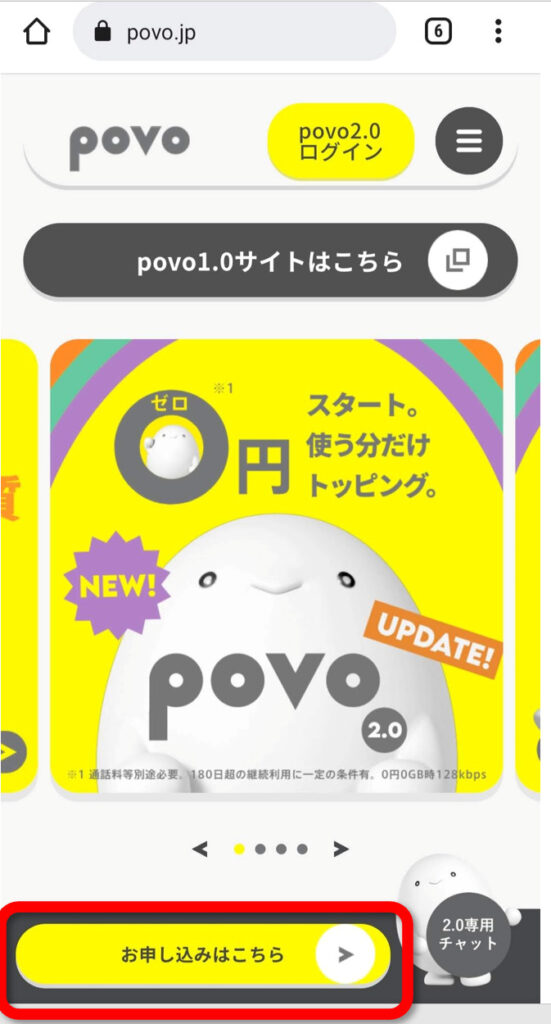
②「【2】auからpovo2.0へ変更」をタップ
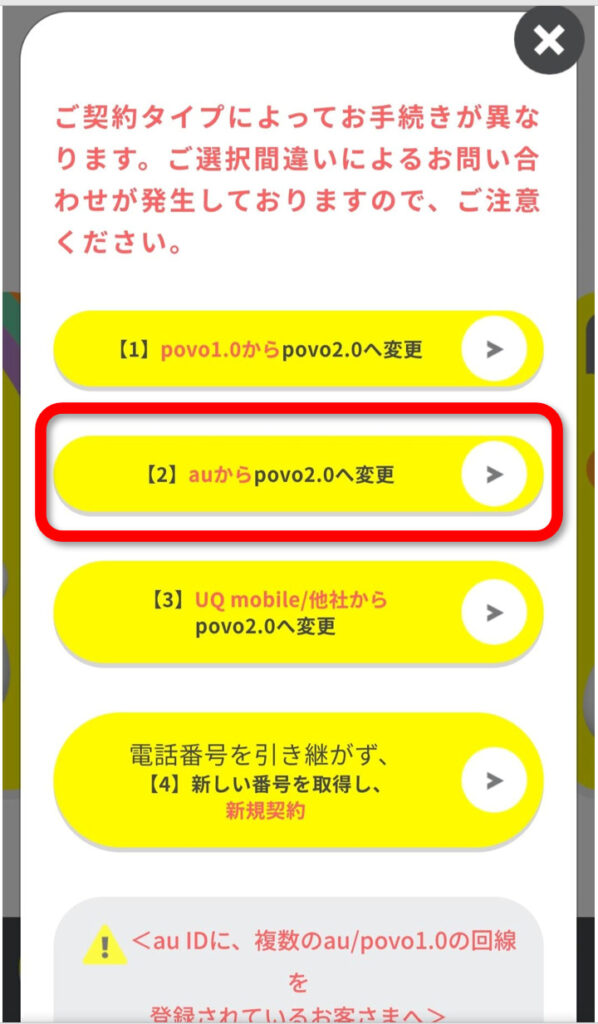
③「auからの変更手続き」をタップ
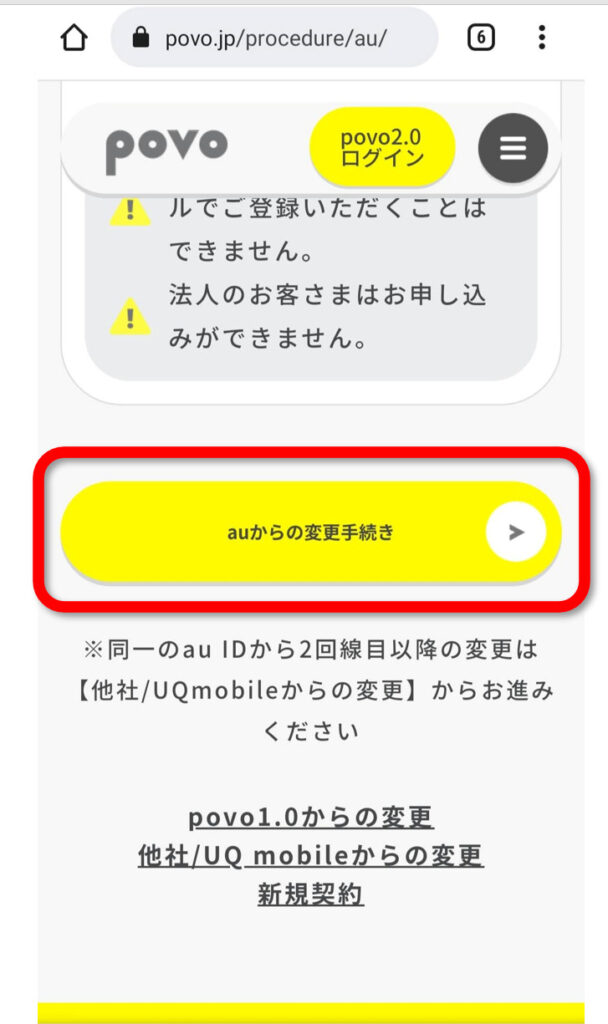
④すべてにチェックをして、「申し込む」をタップ
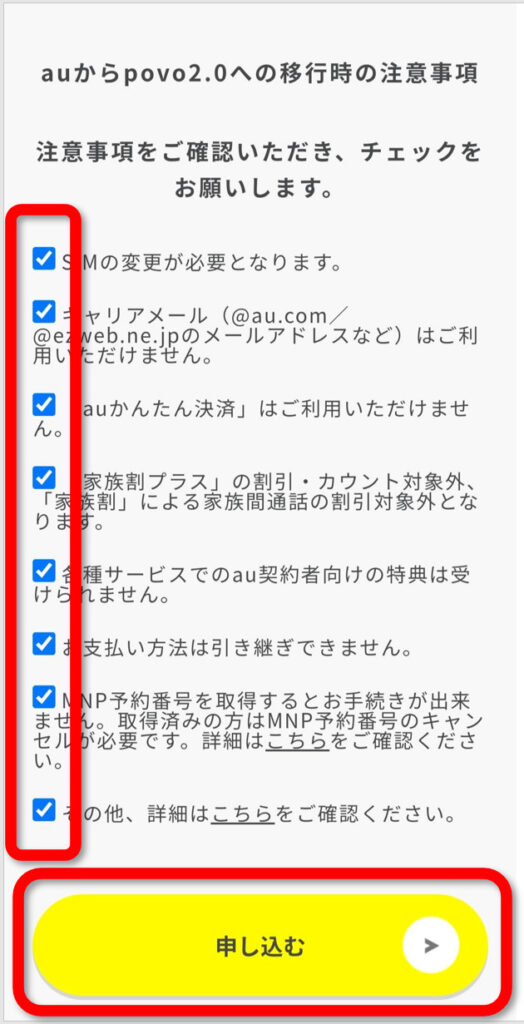
⑤「次へ」をタップ
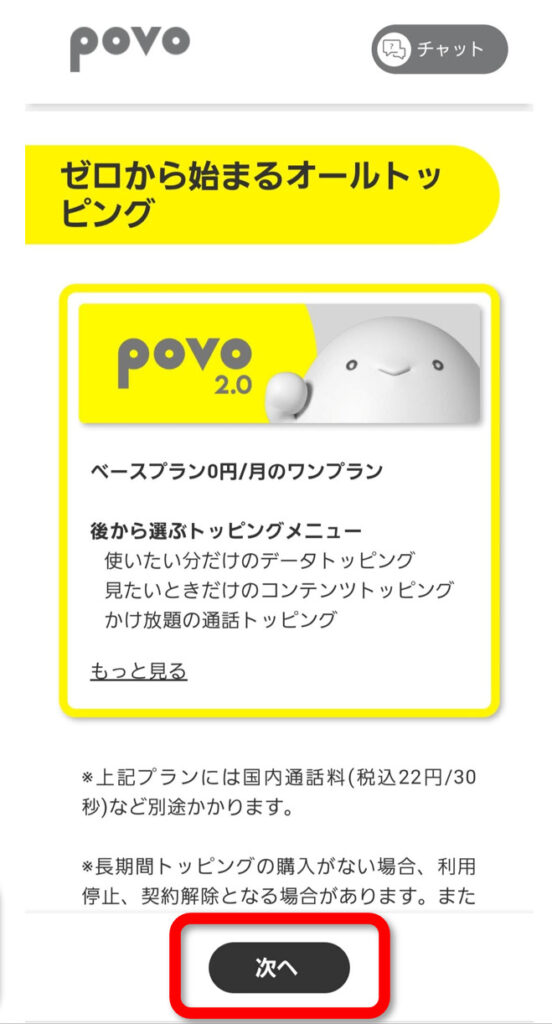
⑥「auID」をタップ
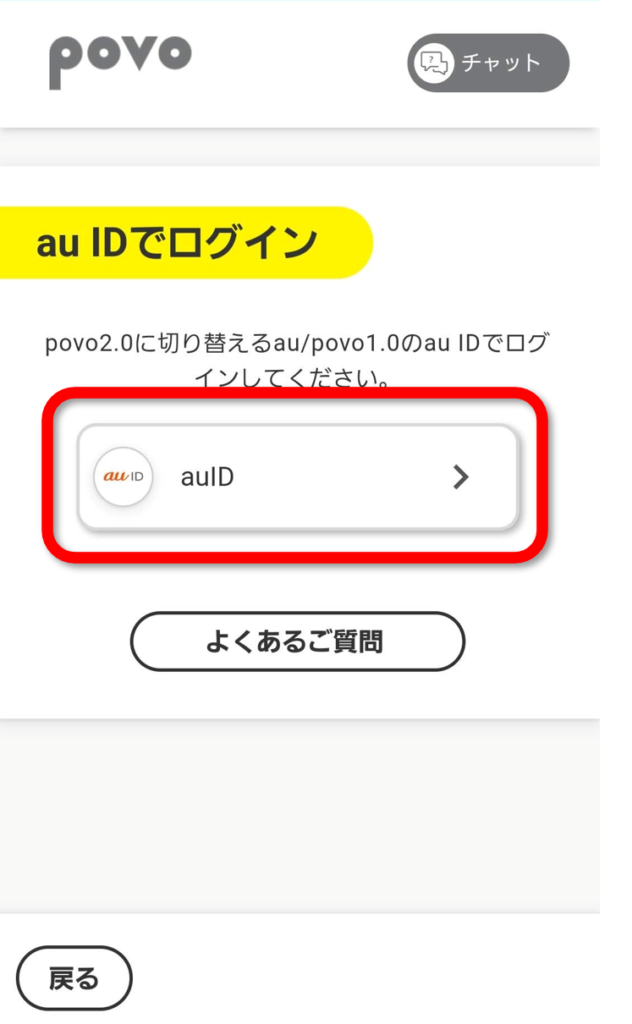
⑦au IDでログイン⇒「次へ」をタップ
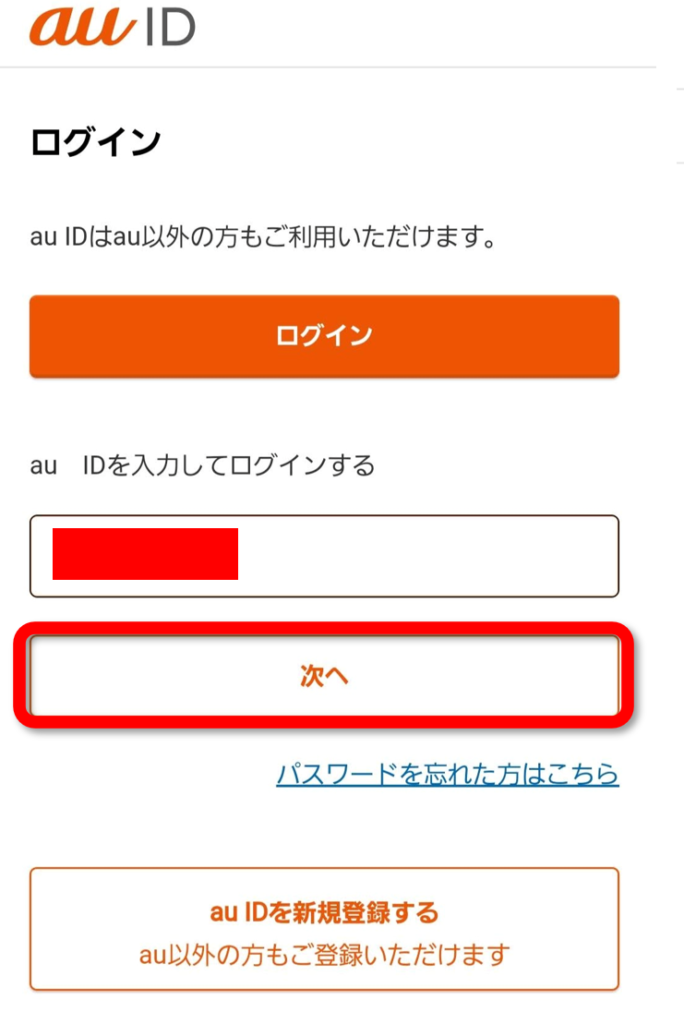
⑧パスワードを入力⇒「ログイン」をタップ
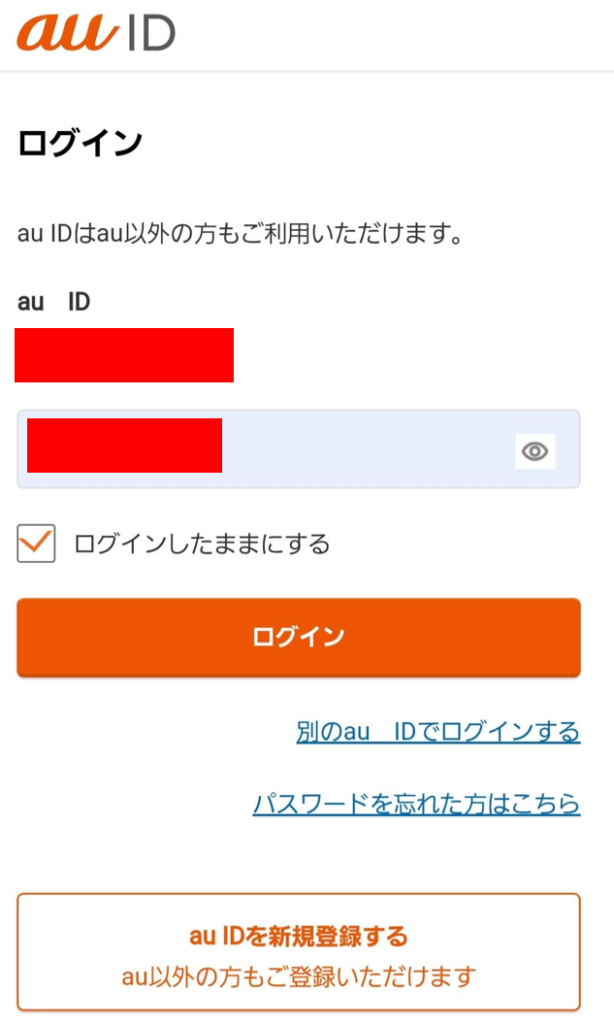
⑨「次へ」をタップ
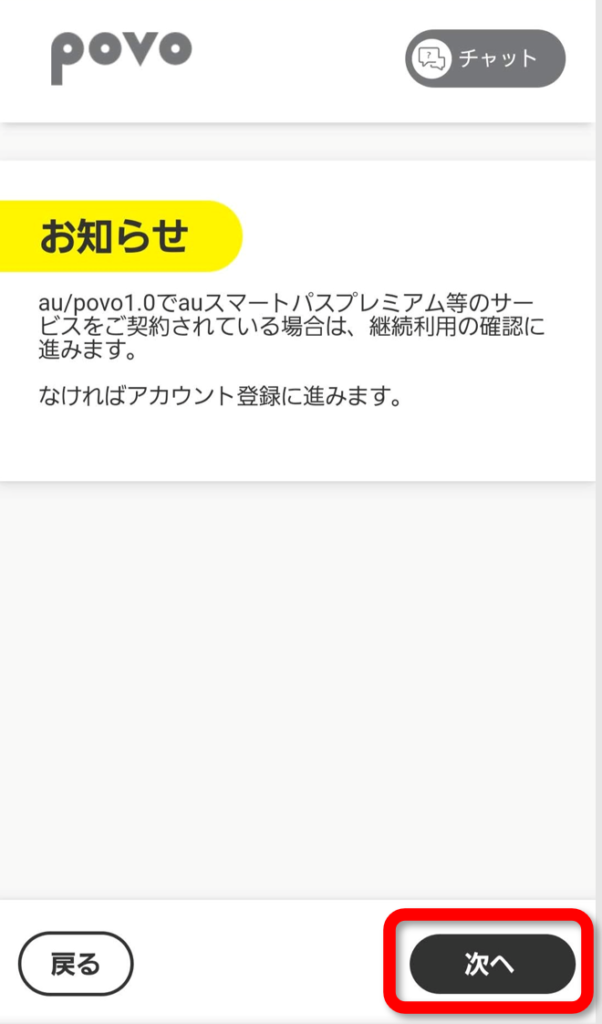
⑩これまで加入していたサービスを継続利用するかの確認です。
利用をやめるなら「OFF」続けるなら「ON」に変更し、「次へ」

僕の場合、auスマートパスプレミアムに加入していたけど、今回の乗り換えを機に利用をやめようと思いました!
スマートパスプレミアムは雑誌をよく読む方や動画をよく見る方にはおすすめ!
浮いたお金で一度試してみるのはありかも?
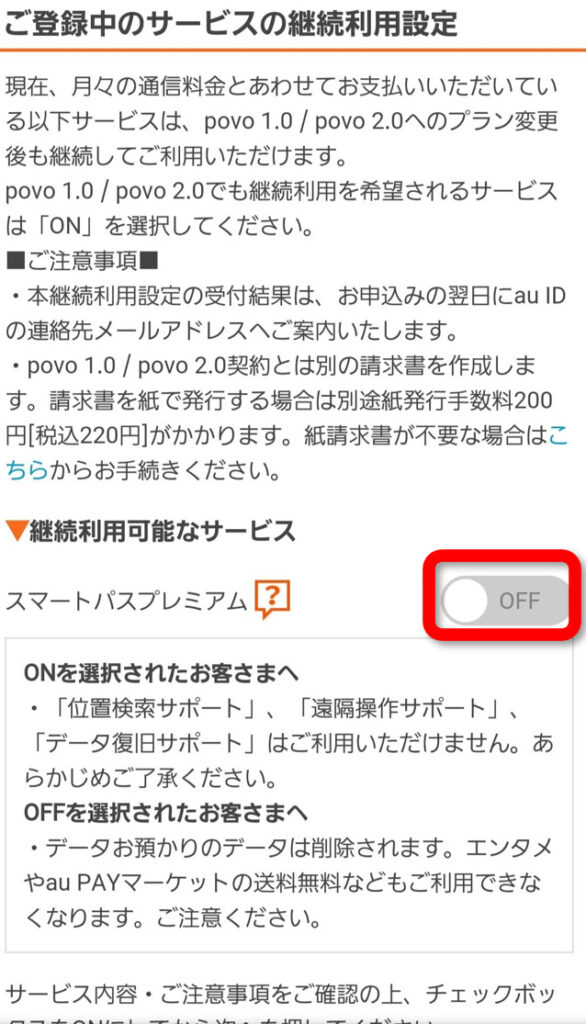
⑪メールアドレスを入力
※これまでauで使っていたキャリアメール(@au.comや@ezweb.ne.jp)は今後使えなくなります!GmailやYahoo!メールを持っている人はそのメールを利用しましょう。

持っていない人は今作っちゃいましょう!
フリーアドレスなので、メールアドレスを作るのにお金はかからないよ!
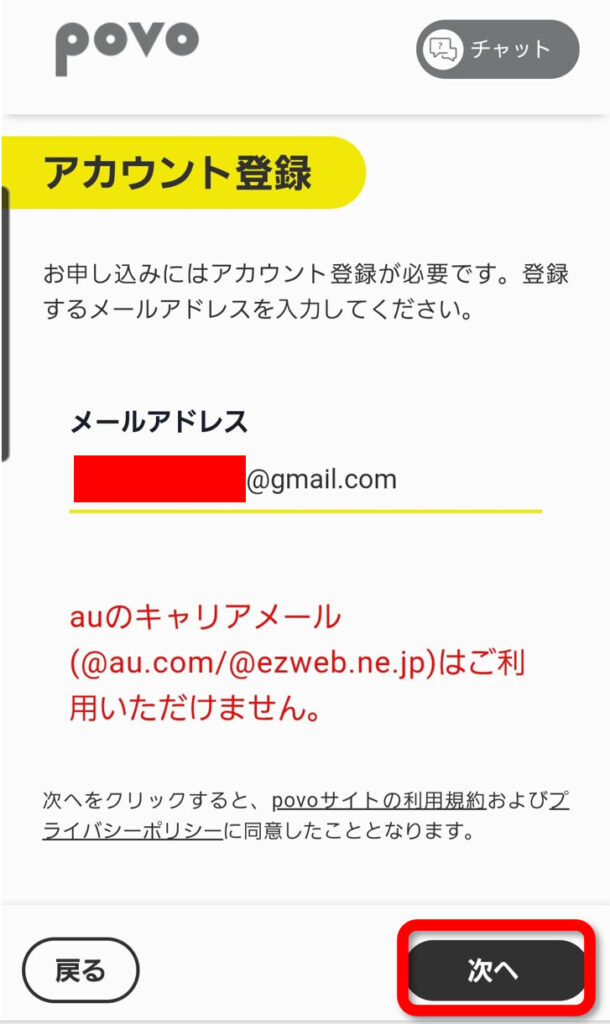
⑫認証コードの入力
先ほど入力したメールアドレスに6桁の数字が届くので、その数字を入力して「次へ」
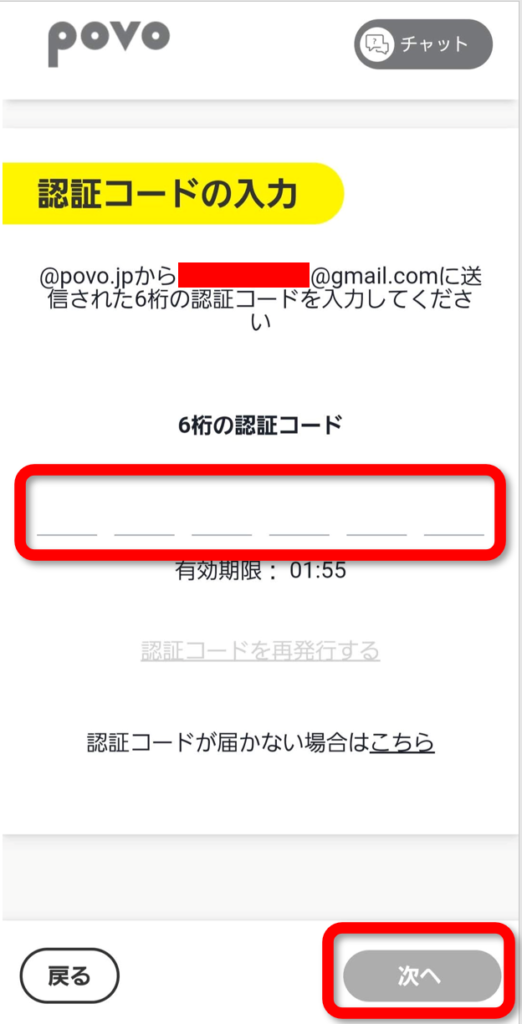
⑬povo2.0で利用したい回線(電話番号)を選択し、SIMタイプを選択します。
※SIMタイプはeSIMを使える機種の方はeSIMをオススメします⇒すぐにpovoの利用を開始できます。
eSIMに対応していない方はSIMカードが届くまで待つ必要がありますが1~2日で届きます。
対応機種に関してはこちら

僕はGalaxy S21をつかっていたので、eSIMが利用できず、SIMを利用しているよ!
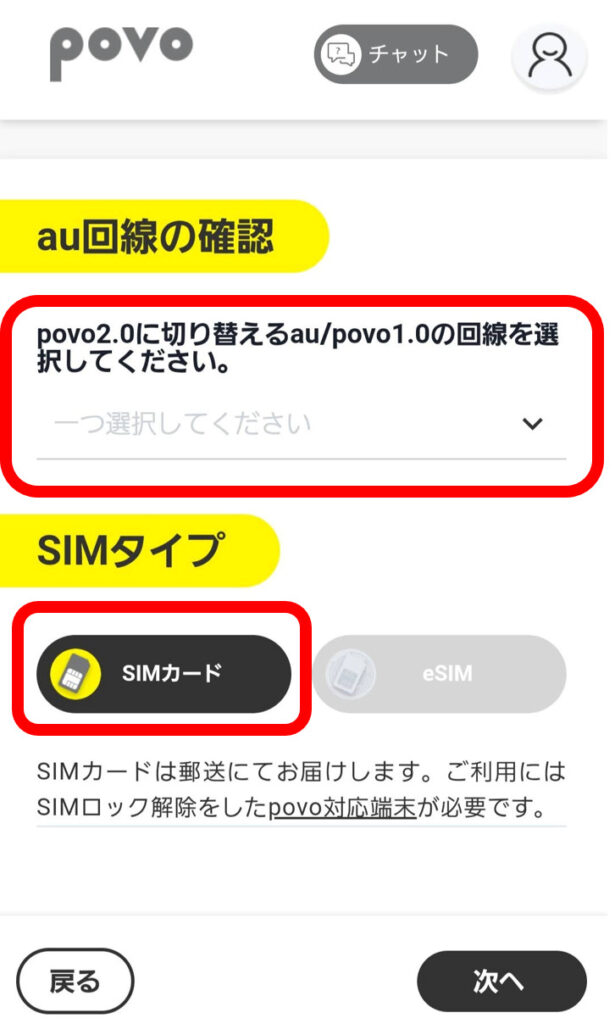
⑭ご契約者とご利用者が同じなら「はい」にチェックを入れて「次へ」

「いいえ」にした場合どうなるのかはわかりません、、、。
ごめんなさい、、、。
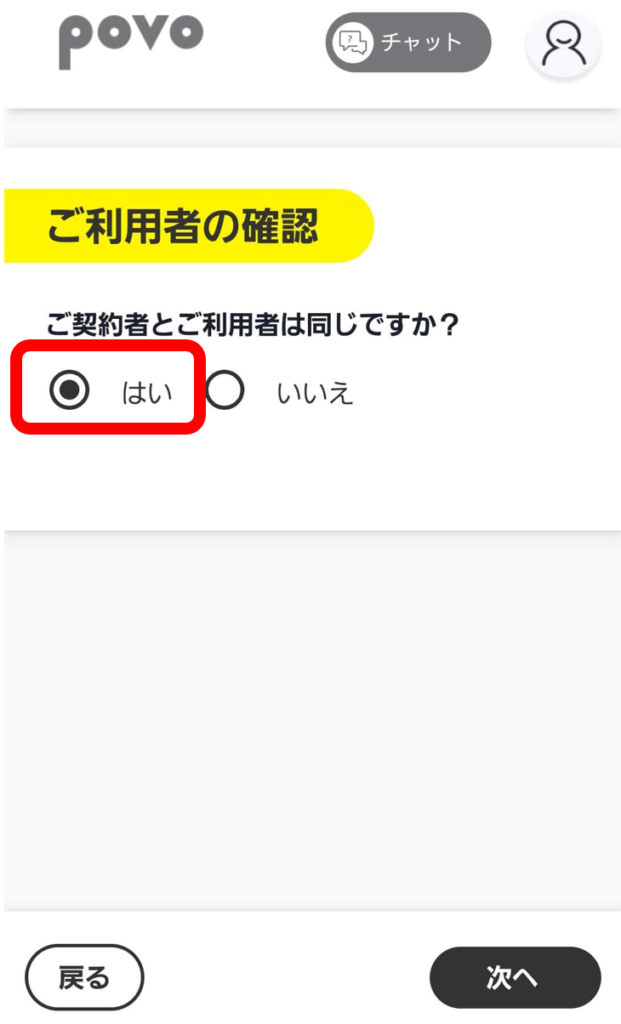
⑮SIMカードの送り先住所を記入して「次へ」

eSIMの方はそもそもこの画面でないかも?
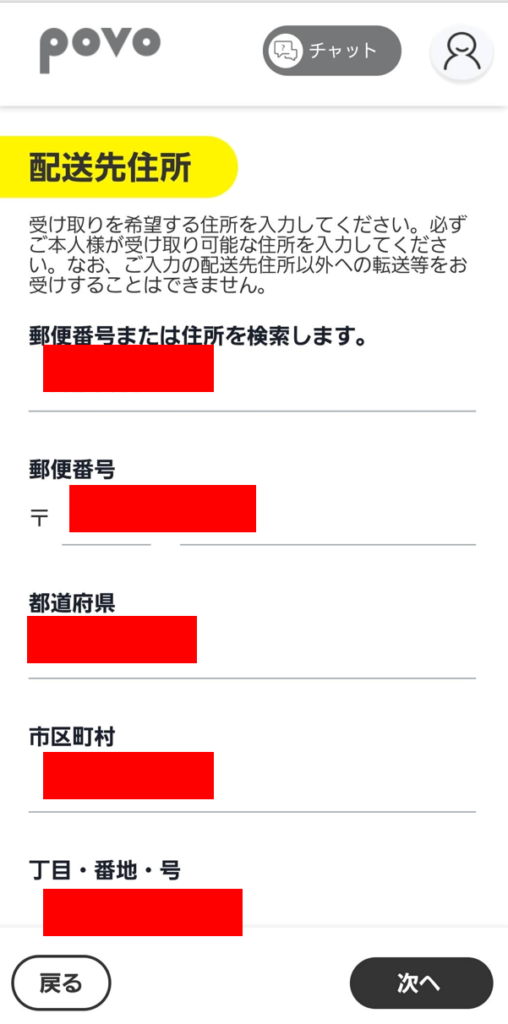
⑯下までスライド
※諸注意が書いてあるので、全文目を通した方がいいです!
※何を言っているかわからない場合はこちら
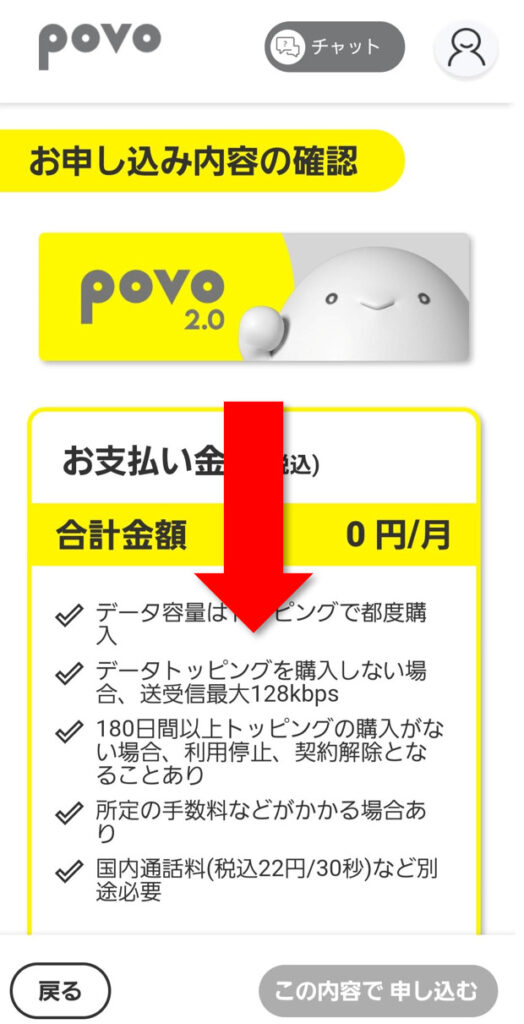
⑰すべてにチェックをして「この内容で申し込む」
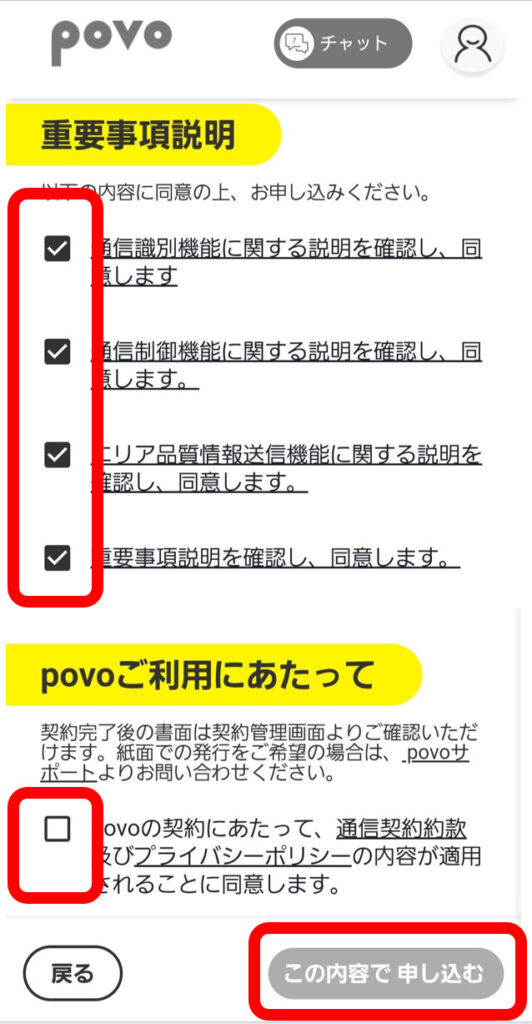
⑱「クレジットカード」をタップ

現段階(21年11月)でpovoの料金の支払いはクレジットカードのみとなっているよ
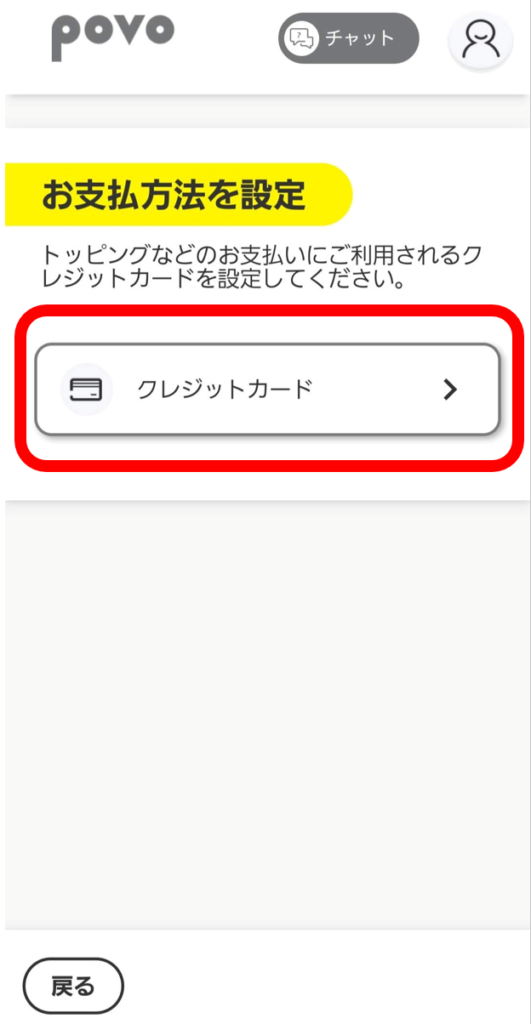
⑲カード情報を入力し「設定する」
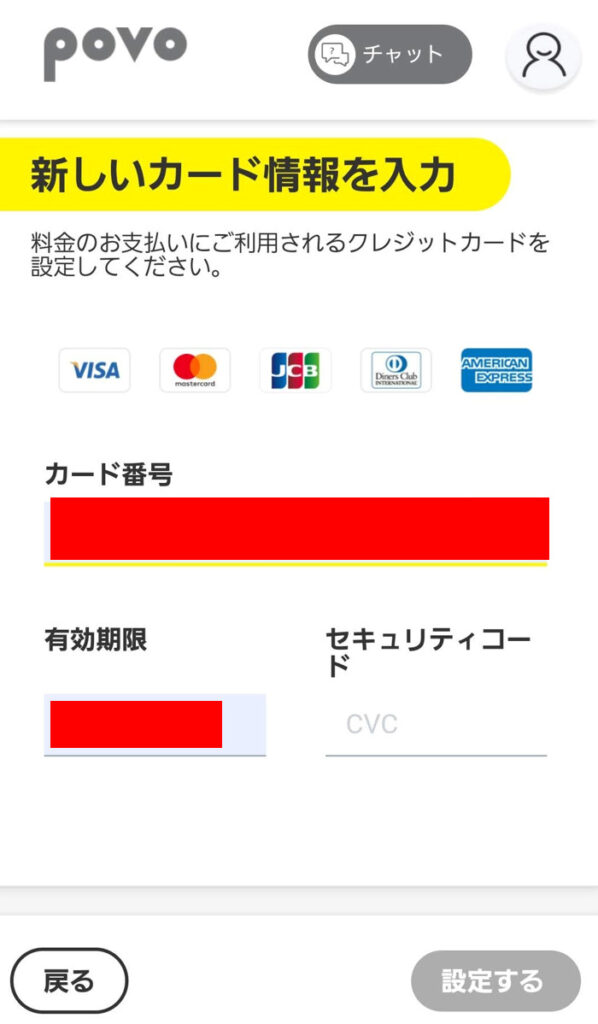
⑳「povo2.0アプリをダウンロード」をタップ⇒アプリをダウンロード

ここから先はブラウザではなく、ダウンロードしたアプリ画面での操作になるよ!
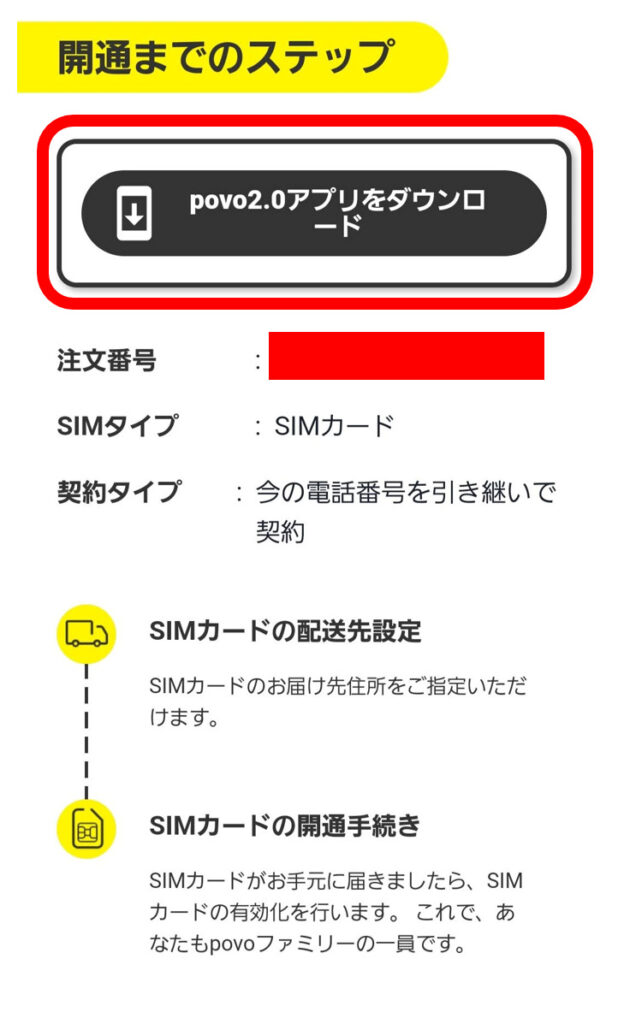
㉑アプリダウンロード後、povoのアプリを起動

こんなアプリだよ!
今後もずっと使うからわかりやすいところに移動しておくのがオススメ!
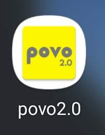
㉒最後までスクロールして「続ける」をタップ
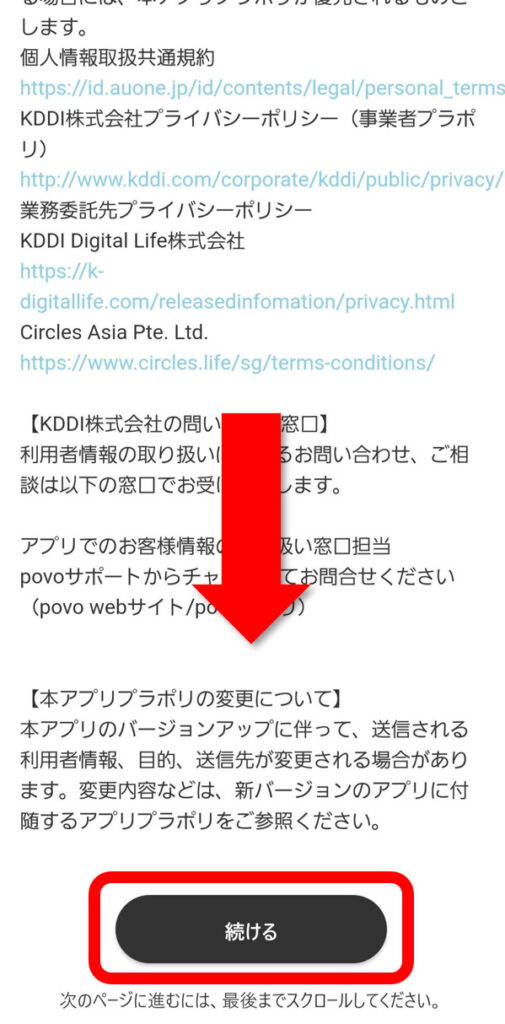
㉓先ほどまでの手順で申し込みは完了しているので、「ログイン」をタップ
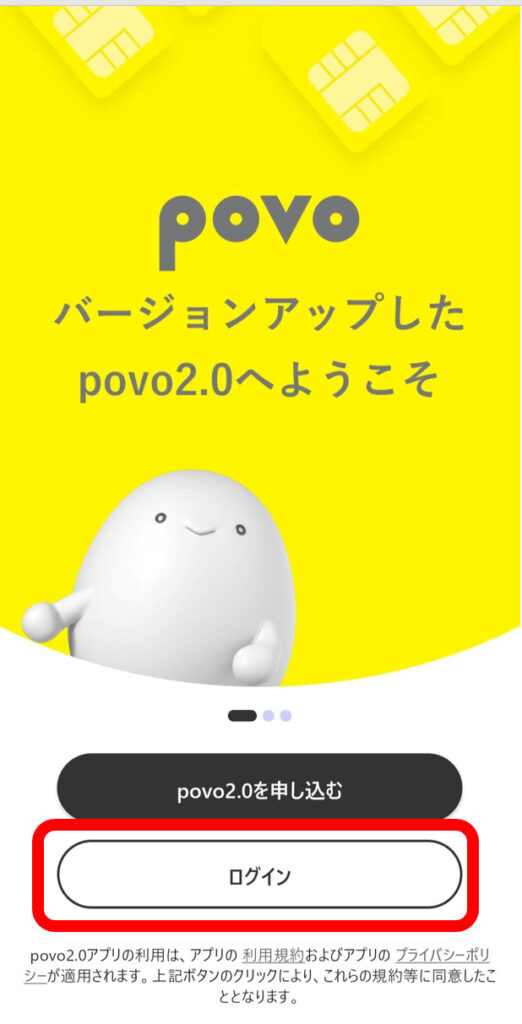
㉔⑪で設定したメールアドレスを入力して「続ける」
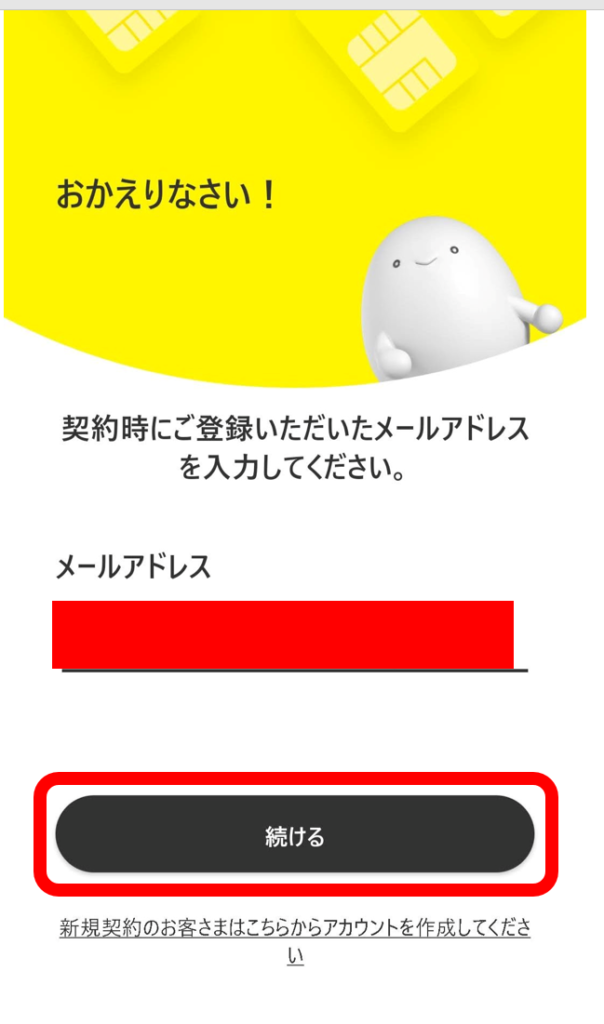
㉕入力したメールアドレスに6桁の数字が送られてくるので、その数字を入力
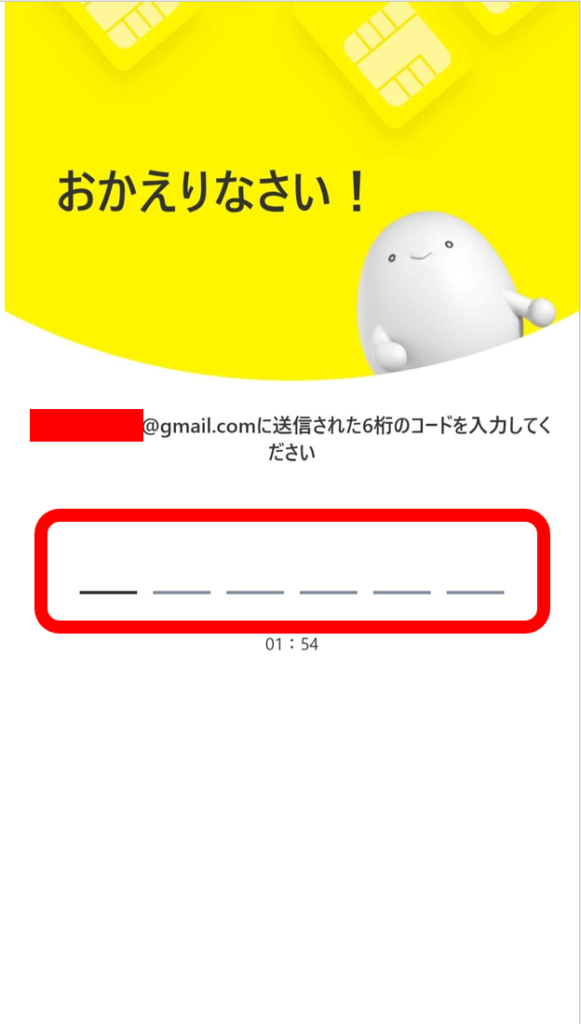
㉖この画面になったら、設定終了です!

お疲れさまでした!SIMカードが届くのを待ちましょう!
届いた後の手順は別の記事で説明するよ!
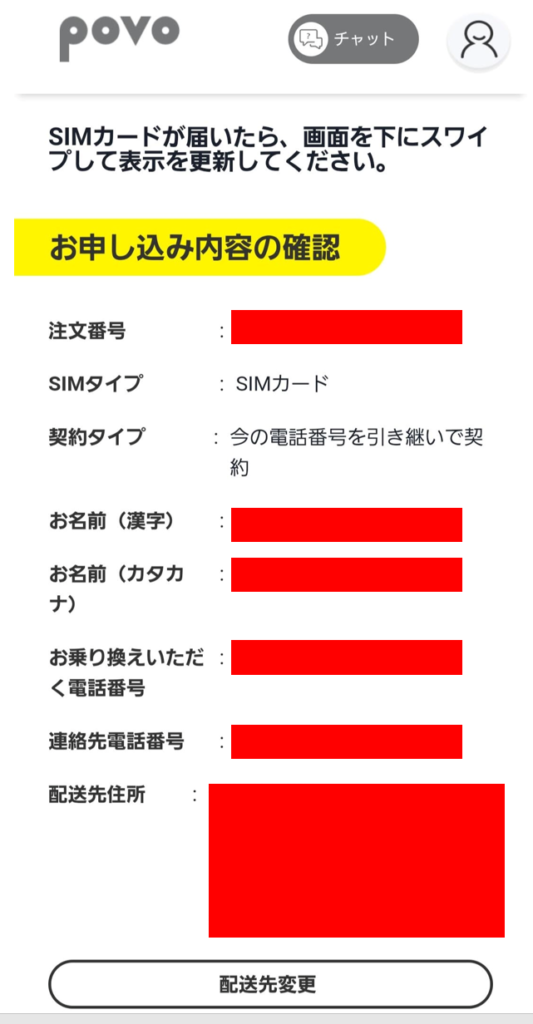






コメント